
Joseph Goodman
0
4173
525
 Processoren er stadig en af de vigtigste komponenter i en moderne computer. Opgradering af det kan give betydelige fordele i visse spil og applikationer, især hvis du skifter fra en dual-core eller quad-core model, eller opgraderer fra nogle ældre processorarkitektur.
Processoren er stadig en af de vigtigste komponenter i en moderne computer. Opgradering af det kan give betydelige fordele i visse spil og applikationer, især hvis du skifter fra en dual-core eller quad-core model, eller opgraderer fra nogle ældre processorarkitektur.
Det er heller ikke så kompliceret et projekt for en nørd at tackle, men det kan virke skræmmende. Du er nødt til at håndtere nogle af de vigtigste komponenter i dit system, komponenter, der kan være værd at være nogle penge. Sådan installeres eller udskiftes computerens processor på den rigtige måde.
Forberedelse til installation: Kontroller din BIOS
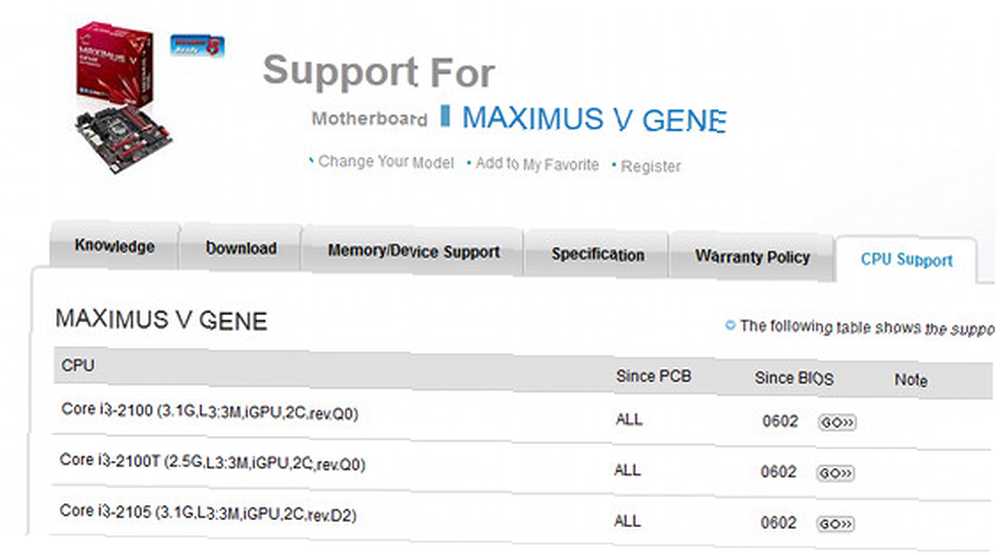
Dette er ikke en hardware-købsguide, så jeg antager, at du har valgt en processor og afsluttet den grundlæggende undersøgelse, der kræves for at vide, om den vil passe ind på bundkortet, du allerede ejer eller planlægger at købe. Der er dog en anden ting, du skal kontrollere, at mange mennesker glemmer første gang igennem - BIOS-kompatibilitet.
Du løber måske dette problem, hvis du installerer en ny processor på et ældre bundkort. Nogle ældre bundkort genkender ikke de nyeste processorer, selvom stikket er fysisk kompatibelt.
Opgradering af din BIOS til en ny version er (normalt) rettelsen. Før du installerer en processor, skal du tjekke producentens supportside for dit bundkort. Du skal være i stand til at finde en liste over kompatible processorer og bestemme, om du skal opgradere.
Fjernelse af dit bundkort

Dette trin antager, at du opgraderer. Hvis du bygger et nyt system, kan du springe til næste trin.
Det kan være muligt at installere din nye processor uden at fjerne dit bundkort, men dette kan ofte ikke gøres. For at fjerne dit bundkort skal du slukke for computerens strømforsyning og tage stikket ud af stikkontakten. Flyt din computer til et plant arbejdsområde, og tag en Phillips-hovedskruetrækker såvel som noget maskeringstape.
Åbn din computer. Du vil bemærke, at der er en masse ledninger forbundet til dit bundkort. Du bliver nødt til at frakoble dem alle. Gør dette én ad gangen, og hver gang du kobler fra en ledning, skal du pakke maskeringstape rundt om det og mærke det. Hvis du ønsker at afklare yderligere, kan du tegne et diagram over dit bundkort og angive, hvor hver mærket ledning fysisk skal tilslutte. Dette lyder måske fjollet, men det sparer dig for en verden af problemer, hvis du glemmer, hvor en ledning går.
Når du har fjernet alle ledninger, skal du skrue bundkortet ud af sagen og trække det ud. Dette bør ikke kræve en stor indsats - hvis det sker, skal du kontrollere, at du ikke har gået glip af en skrue, og at intet hindrer brættet.
Når bundkortet er fjernet, skal du også fjerne køleren fra processoren. Forskellige farver bruger forskellige fastgørelsesmekanismer, men de fleste fjernes enten ved at dreje nogle stifter, åbne en spærre eller fjerne nogle skruer.
Installation af processoren
Vigtig note: Billederne herunder viser en AMD-socket AM2-processor. Moderne Intel-processorer har ikke stifter på dem - i stedet er stifterne på bundkortet. Dette ændrer ikke instruktionerne herunder, men det nøjagtige udseende på processor- og bundkortkontakten vil variere.

Nu er processorstikket synligt. Hvis du opgraderer, vil din gamle CPU være der. Hvis du installerer i et nyt bundkort, kan der være en plastskærm eller pladsholder.
I begge tilfælde skal du åbne stikkontakten ved at løfte metalstangen eller stængerne ved siden af. Dette løsner fastgørelsesmekanismen. Intel-sockets har normalt en ekstra metalafskærmning, der skal vippes op og ud af vejen. AMD-stikkontakter gør det normalt ikke.

Fjern nu den gamle processor (hvis en er der), og placer den nye. Hvis du undersøger stikkontakten og processoren, vil du bemærke et mønster, der er det samme på begge eller et lille hak eller knap, der er på linje med bundkortets stik. Dette forhindrer dig i at installere processoren i forkert retning.
Billedet herunder viser for eksempel fire blanke områder i bunden af processoren, der mangler stifter. Disse samme områder kan findes på bundkortets stik på billedet ovenfor.

Du skal være i stand til bare at slippe den nye processor ind i stikket - hvis den ikke ligger fladt, har du ikke foret den korrekt op med stikket. det er EKSTREMT VIGTIGTat du installerer processoren korrekt. Forsøg på at tvinge den ind i stikkontakten, når den ikke er indrettet, vil bare bøje en stift. Det er en af de få måder, du permanent kan ødelægge et bundkort eller en processor under installationen.

Bemærk, hvordan processoren hviler fladt i stikket. Der er ingen huller og nogen side. Sådan skal din processor se ud, hvis den er korrekt installeret.
Når du er sikker på, at processoren sidder, kan du sænke metalstangen, der sikrer den. Gør dette forsigtigt, men bestemt. Det er normalt, at stangen giver modstand, når du sænker den. Det skal klikke på plads og ligge fladt.
Påfør termisk forbindelse
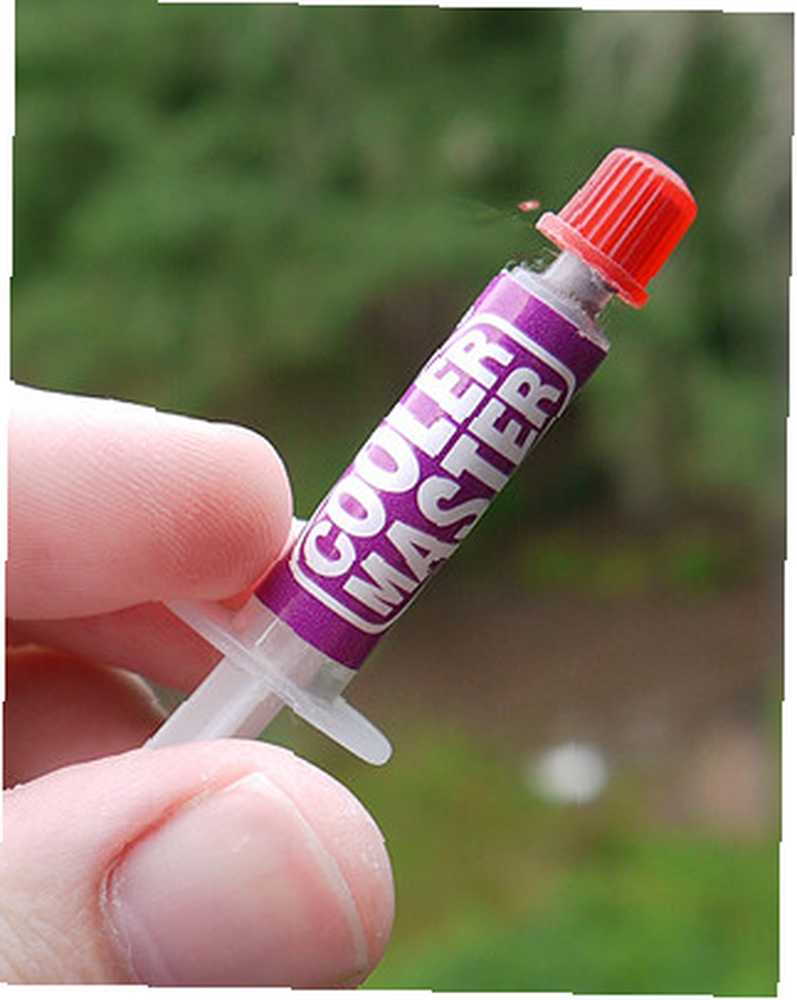
Hvis du fjernede en gammel processor, vil du bemærke, at din køleopløsning har en vis resterende termisk forbindelse på sig. Tør dette af med en robust klud, der ikke har en vane med at efterlade fnug, og giv derefter køleren en eksplosion af trykluft, bare for at være sikker.

Påfør nu en plet af termisk forbindelse i midten af processoren. Det anvendte beløb skal være omkring diameteren på en blyant og forhåbentlig se lidt pænere ud end mit eksempel ovenfor (den termiske forbindelse, jeg har på hånden, er tilsyneladende en smule gammel).
Det ligner ikke meget, men det spreder sig pænt, når du har tilsluttet køleren. Mere er ikke bedre - eksemplet ovenfor er så stort, som du har brug for, og det er kun fordi det afbildede sammensatte ikke er det bedste. Termisk forbindelse af bedre kvalitet kan påføres i mindre mængder, fordi det spreder sig bedre, når du installerer køleren.
Geninstaller køleren

Apropos, gør det nu. Som jeg sagde tidligere, kan jeg ikke fortælle dig de nøjagtige trin, fordi de varierer markant mellem forskellige kølere. Se kølerens manual. Når køleren er installeret, kig rundt i kanterne for at sikre, at der ikke er skubbet nogen termisk forbindelse ud af siderne. Hvis du ser dette, skal du fjerne forbindelsen med en tør klud (du skal muligvis fjerne køleren). Endnu en gang skal du give området en spray med trykluft for at forvise enhver fnug.

Tilslut nu kølerens CPU-strømledning til den passende pin på bundkortet. De fleste er tre-pin, men du kan også se fire pins. Den fjerde pin er til en fanhastighedsstyringsfunktion kaldet Pulse-Width Modulation. Bare rolig, hvis din fan og bundkort ikke har det samme antal pins. Bare sørg for, at stifterne sidder korrekt sammen - se denne Intel-guide for mere information.
Indpakning af det
Nu, hvor du har installeret processoren, skal du bare geninstallere bundkortet. Skru det tilbage i sagen, og sæt alle ledninger, du fjernede, på igen. Forhåbentlig fulgte du mine tidligere råd og mærkede dem.
Tilslut nu computeren igen, og tænd strømforsyningen igen. Hvis alt gik godt, skulle din computer starte uden problemer. Du behøver ikke at installere drivere for at få en processor til at fungere (og vi har allerede dækket BIOS-opgraderingen).
Hvis du har problemer, eller har råd, skal du skrive en kommentar. Du kan også søge hjælp ved at besøge MakeUseOf Answers.











